So finden Sie 404-Seiten in Google Analytics
Veröffentlicht: 2022-10-03Möchten Sie 404-Seiten in Google Analytics finden?
Kaputte Links verderben das Nutzererlebnis dauerhaft. Daher müssen Sie alle 404-Fehler auf Ihrer Website finden und sie so schnell wie möglich entfernen. Das Gute ist, dass Google Analytics (und Analytify) Ihnen hilft, diese defekten Links zu finden. Sobald Sie sie gefunden haben, haben Sie mehrere Möglichkeiten, mit diesen Fehlern umzugehen.
In diesem Artikel behandeln wir die Grundlagen defekter Links und wie Sie 404-Seiten in Google Analytics finden können. Wir werden auch behandeln, wie Analytify es wirklich einfach macht, die Seiten mit defekten Links zu entdecken.
Lass uns gehen!
Inhaltsverzeichnis
- Was ist ein 404-Fehler?
- Warum sollten Sie sich über 404-Fehler Sorgen machen?
- Analytify hilft Ihnen, 404-Fehler im Auge zu behalten
- Fügen Sie einen benutzerdefinierten Bericht hinzu, um 404-Fehler in Google Analytics zu finden
- Behebung von 404-Fehlern auf Ihrer Website
- Fazit
- Häufig gestellte Fragen
Was ist ein 404-Fehler?
404 Seite nicht gefunden ist ein Fehlercode, der ausgelöst wird, wenn eine (oder mehrere) der folgenden Bedingungen auftreten:
- Ein Besucher gibt eine URL ein, die auf Ihrer Website nicht mehr existiert.
- Ein Besucher gibt die falsche Website-URL ein (oder klickt auf einen Link, der falsch verlinkt ist).
- Darüber hinaus kann ein 404-Fehler aufgrund von Problemen mit der Serverkonfiguration oder der Domänenauflösung auftreten.
404 Seite nicht gefunden ist ein Fehlercode, der ausgelöst wird, wenn eine (oder mehrere) der folgenden Bedingungen auftreten:
Ein Besucher gibt eine URL ein, die auf Ihrer Website nicht mehr existiert.
Ein Besucher gibt die falsche Website-URL ein (oder klickt auf einen Link, der falsch verlinkt ist).
Darüber hinaus kann ein 404-Fehler aufgrund von Problemen mit der Serverkonfiguration oder der Domänenauflösung auftreten.
Der häufigste Grund für 404-Fehler sind tote oder defekte Links. Wenn Ihre Website wächst, fügen Sie interne Links zu Seiten und Posts hinzu, um Inhaltstrichter zu erstellen und den Verkehr auf einen bestimmten Teil Ihrer Website zu lenken. Im Laufe der Zeit, wenn sich Kampagnen ändern und Seiten entfernt oder umbenannt werden, sind einige der Links, die Sie zuvor erstellt haben, nicht mehr gültig. Wenn sich diese Links jedoch auf den Seiten und Beiträgen befinden, die Website-Traffic erhalten, sehen Besucher einen 404-Fehler, wenn sie auf einen solchen Link klicken.
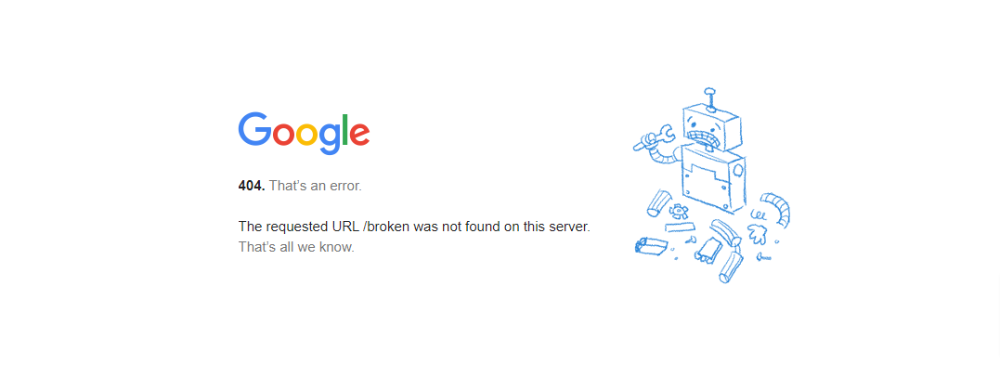
Was auch immer der Grund für den Fehler ist, diese Fehler können dazu führen, dass Besucher von Ihrer Website abprallen. Aus diesem Grund müssen Sie in das Auffinden von 404-Seiten in Google Analytics investieren.
Warum sollten Sie sich über 404-Fehler Sorgen machen?
Alle Fehler auf Ihrer Website erfordern Ihre Aufmerksamkeit. 404-Fehler sollten jedoch vorrangig behoben werden, da sie weitreichende Auswirkungen auf die Benutzererfahrung und die Rentabilität Ihrer Website haben.
Hier sind einige Gründe, warum die Behebung dieser Fehler Ihre Priorität sein sollte:
Schlechte Benutzererfahrung
Wenn Website-Besucher auf einen 404-Fehler stoßen, ist die erste und häufigste Reaktion, den Tab zu schließen oder die Eingabetaste zu drücken. Leider bedeutet dies, dass Sie diesen Besucher oft für immer verloren haben. Das Schlimmste ist, dass der Besucher möglicherweise seinen Freunden und seiner Familie von der Situation erzählt, was vorhersehbare Auswirkungen auf den Website-Verkehr und den Ruf hat.
Negative Auswirkungen auf SEO
Wie menschliche Besucher erkunden auch Suchmaschinen-Bots Ihre Website, indem sie von Link zu Link wechseln. Wenn diese Bots auf zu viele defekte Links stoßen, kennzeichnen sie die Website möglicherweise als schlechte Erfahrung. Dies verringert Ihre SERP-Position und könnte eine erhebliche Verringerung des organischen Verkehrs bedeuten, der von Suchmaschinen kommt.
Verlust von Umsatz und Einnahmen
Wenn sich die schlechte Benutzererfahrung und der Mangel an Traffic häufen, würden Sie feststellen, dass Sie stetig Verkäufe und Einnahmen verlieren. Dies geschieht aufgrund der schwindenden Anzahl von Besuchern, die auf Ihren Produktseiten landen und dann konvertieren.
Wie Sie sich vorstellen können, erfordert 404 Page Not Found sofortige Aufmerksamkeit, da diese Kategorie von Website-Fehlern im Gegensatz zu anderen Fehlern die Benutzererfahrung direkt verschlechtert und sich auf den Umsatz auswirkt. Glücklicherweise können Sie 404-Fehler in Google Analytics sehr einfach finden.
Aber zuerst ist hier eine einfachere Möglichkeit, diese Fehler zu finden.
Analytify hilft Ihnen, 404-Fehler im Auge zu behalten
Analytify ist ein funktionsreiches WordPress Google Analytics-Plugin, das die Verfolgung und Überwachung des Website-Verkehrs und des Benutzerverhaltens vereinfacht. Es ist einfach, Ihr Google Analytics-Konto einzurichten und sich mit ihm zu verbinden, um alle wichtigen Informationen in Ihr WordPress-Dashboard zu bringen.
Da Informationen aus Ihrem Google Analytics-Konto abgerufen werden, können Sie viele Daten (einschließlich Zugriffe auf 404-Seiten) sehen, die Ihnen helfen, fundierte Entscheidungen zu treffen.
Sehen wir uns an, wie Analytify Ihnen helfen kann, Traffic auf Ihren 404-Seiten zu finden, damit Sie eine klare Vorstellung davon haben, welcher Traffic auf Ihren 404-Seiten landet. Wir gehen davon aus, dass Analytify auf Ihrer Website bereits installiert und richtig konfiguriert ist.
Gehen Sie zu den Analyseeinstellungen und klicken Sie auf die Registerkarte Erweitert .
Scrollen Sie nun zum Ende der Seite. Sie finden einen Schalter mit der Bezeichnung Seite nicht gefunden (404) . Bitte aktivieren Sie es und klicken Sie auf Änderungen speichern , um den Vorgang abzuschließen.

Gehen Sie jetzt zurück zum Analytify-Dashboard, und Sie sehen Informationen zum 404-Fehler in mehreren Karten.
Die erste Instanz ist die Karte Top Pages By Views , die die Top-Seiten anzeigt, die Website-Besucher erhalten. Wenn Sie die Seite „Seite nicht gefunden“-URL der Website in der Liste sehen, achten Sie genau auf die Anzahl der Aufrufe. Wenn die Zahl zu hoch ist, ist es an der Zeit, die zugrunde liegenden Gründe zu untersuchen.
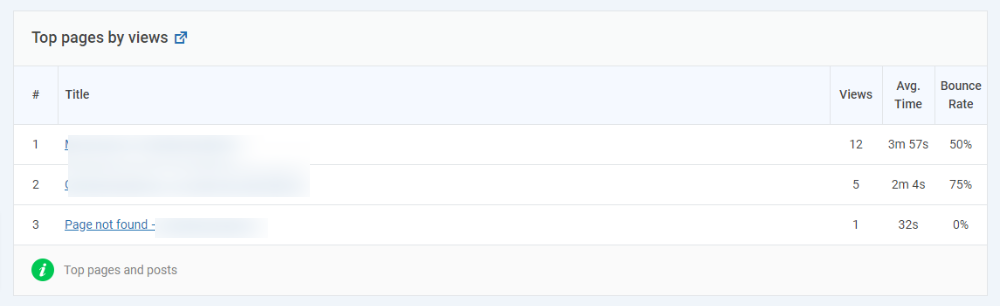
404-Fehler erhalten eine eigene Karte, auf der Sie die URL der Seite(n) und die Anzahl der Treffer sehen können, die jede URL erhalten hat. Wenn Sie beispielsweise Seite nicht gefundene URLs auf der Karte der obersten Seite sehen, sollten Sie diese Karte überprüfen, um weitere Details zu den Seiten zu finden.
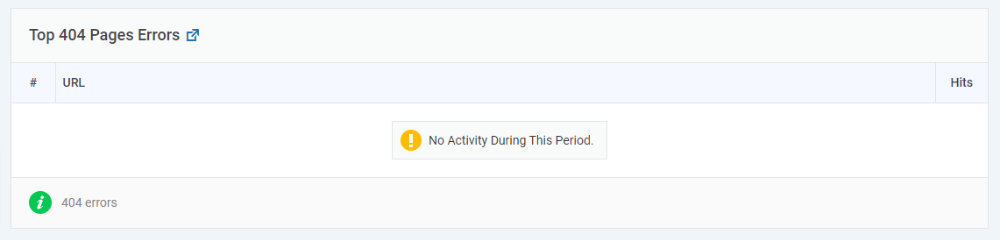
Fügen Sie einen benutzerdefinierten Bericht hinzu, um 404-Fehler in Google Analytics zu finden
Google Analytics bietet eine einfache Möglichkeit, 404-Seiten über einen benutzerdefinierten Bericht zu verfolgen. Sie können diesen Bericht ganz einfach erstellen, indem Sie diesen Schritten folgen:
1) Melden Sie sich bei Ihrem Google Analytics-Konto an und gehen Sie zu Anpassungen . Klicken Sie auf Benutzerdefinierte Berichte , um zum nächsten Bildschirm zu gelangen. Klicken Sie auf + Neuer benutzerdefinierter Bericht , um das Berichterstellungsformular zu öffnen.
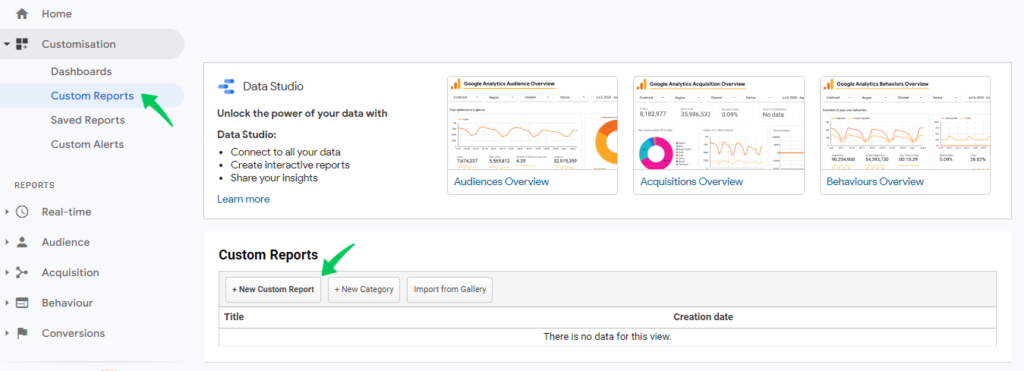
2) Geben Sie dem Bericht einen Titel und gehen Sie zum Inhaltsbereich über.
Hier müssen Sie die folgenden Optionen auswählen:
Stellen Sie den Berichtstyp auf Flache Tabelle ein
Fügen Sie drei Dimensionen hinzu: Seite, Seitentitel und Pfad zur vorherigen Seite
Wählen Sie im Feld Messwert die Option Eindeutige Seitenaufrufe aus
3) Fügen Sie im Feld Filter hinzu
Vorheriger Seitenpfad (ausschließen) (genau für (Eingang)
Seitentitel (einschließen) (Regex für 404)
4) Klicken Sie auf Speichern , um den Bericht abzuschließen.
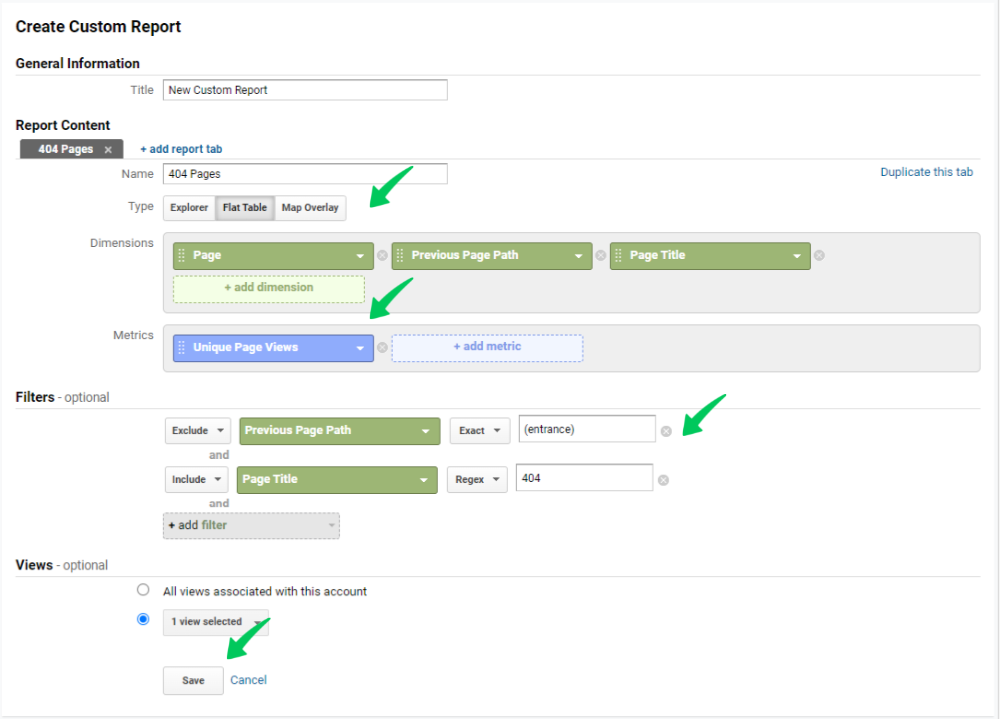
Wenn Sie das Netz erweitern möchten, können Sie „Seite nicht gefunden“ und eine ähnliche Kombination im Regex-Feld hinzufügen.
Der benutzerdefinierte 404-Bericht wird auf der Registerkarte „Benutzerdefinierte Berichte“ angezeigt.
Behebung von 404-Fehlern auf Ihrer Website
Nachdem Sie nun wissen, wie man 404-Seiten in Google Analytics findet, sollten wir jetzt einige Taktiken besprechen, um die Auswirkungen von defekten Links und 404-Fehlern zu verringern.
1. Regelmäßige Überprüfung auf defekte Links
Das Beste, was Sie tun können, um die Instanzen von 404-Fehlern zu reduzieren, ist, 404-Seiten regelmäßig im Auge zu behalten. Analytify und Google Analytics vereinfachen die Berichterstellung und das Auffinden dieser Seiten.
2. Richten Sie 301-Weiterleitungen ein
Wenn Sie einen defekten Link nicht entfernen können, ist das Nächstbeste, was Sie tun können, eine 301-Weiterleitung einzurichten. Dadurch wird der Link dauerhaft auf eine vorhandene Seite oder einen Beitrag auf Ihrer Website umgeleitet. Denken Sie beim Einrichten von 301-Weiterleitungen daran, den Ankertext des Links mit der neuen Quelle abzugleichen.
Sie können die Weiterleitungen entweder manuell einrichten oder ein SEO-Plugin wie Yoast verwenden, um den Prozess zu automatisieren.
3. Erstellen Sie eine benutzerdefinierte 404-Seite
Sie müssen eine Catch-All-404-Seite erstellen, die angezeigt wird, wenn der Server die von den Benutzern angeforderte Seite oder den angeforderten Beitrag nicht finden kann. Diese Seite sollte eine Suchfunktion und eine Liste von Links haben, die Besucher hilfreich finden könnten. Wenn es zu Ihrer Markenstimme passt, machen Sie die Seite lustig oder spannend, um sicherzustellen, dass der Besucher den Tab nicht sofort schließt.
Fazit
Wir hoffen, Sie haben jetzt eine klare Vorstellung davon, wie Sie 404-Seiten in Google Analytics finden. Wie Sie gesehen haben, bietet Analytify eine viel einfachere Lösung für die Herausforderung, 404-Seiten auf Ihrer Website zu verfolgen. Denken Sie jedoch daran, dass Sie 404-Fehler immer überwachen und die Links umleiten oder entfernen sollten, um die Benutzererfahrung der Website zu verbessern.
Häufig gestellte Fragen
Muss ich mir Gedanken über 404-Fehler auf meiner Website machen?
Es wäre hilfreich, wenn Sie 404-Seite nicht gefunden-Fehler proaktiv entfernen würden, da diese Fehler sich direkt auf den Website-Traffic und den Umsatz auswirken können.
Kann ich Weiterleitungen manuell einrichten?
Du kannst. Wir empfehlen jedoch, dies über ein SEO-Plugin wie Yoast zu tun, um den Aufwand zu minimieren und Probleme zu vermeiden.
Das ist alles! Sie können sich auch So messen Sie den ROI von sozialen Medien mit Google Analytics und Alles über Google Analytics-Ereignisse im Vergleich zu Zielen ansehen.
Sie verwenden Analytify noch nicht? Worauf warten Sie noch?
